

更改真正的WiFi路由器的设置过程
RF/无线
描述
你已经用inSSIDer选择了最适合你的WiFi网络的信道——很好!下一步是更改真正的WiFi路由器的设置。所有的路由器和接入点都有些许不同,但这个指南会帮你了解一个大概的过程,诸如访问路由器配置以更改信道、安全类型和其他设置的过程。
更改路由器设置
1.连接到你的无线网络,或用以太网连接
注意:以太网电缆会更好用,因为路由器在转换信道的时候可能会断网一小会。
2.找到路由器设置页面
在地址栏输入路由器IP地址,进入路由器设置界面,按enter键打开。
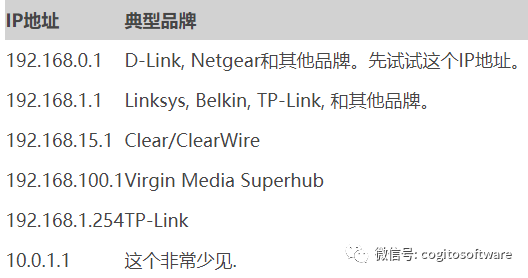
注意:即便有许多可访问的地址,看出规律也不难。如果上面这些都不好用,改一改第二个到最后一个数字。
那么……什么是IP地址?
问得好!每个路由器都有自己的小网页,你可以访问对其进行设置。就像每个网页都有网址(例如www.metageek.com.cn),路由器也有自己的网址。由于它是家庭WiFi路由器,并不需要为它保留名称,所以它只是一个数字地址。在浏览器的地址栏里键入地址,你就能找到路由器的设置页面。
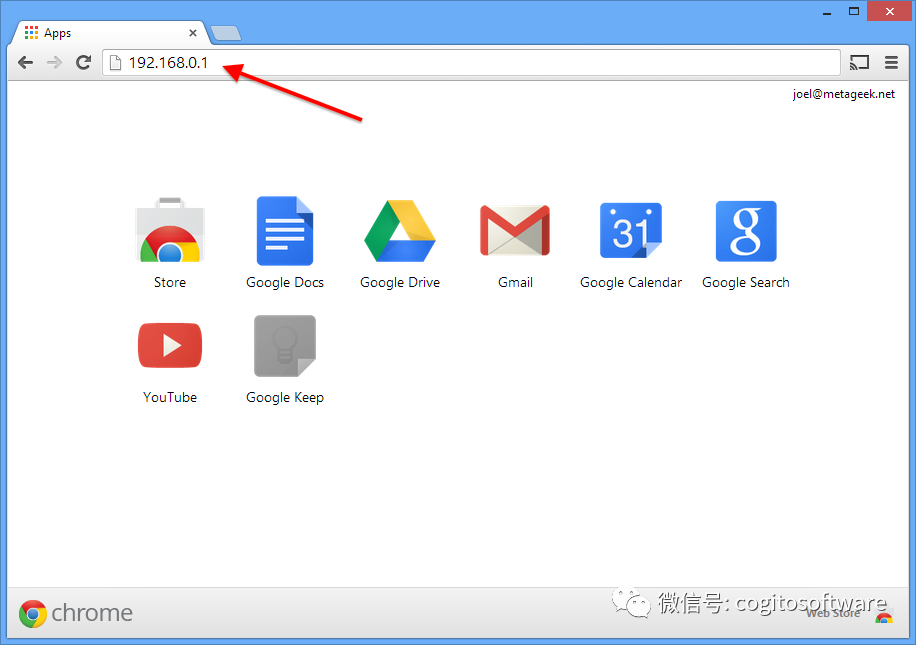
3.使用用户名和密码登录
大多数路由器都需要用户名和密码。默认的用户名通常是“admin”。默认的密码也往往贴在了路由器上,或者印在纸质手册或包装上。如果你找不到在哪,也可以谷歌搜索路由器的型号和“密码”。
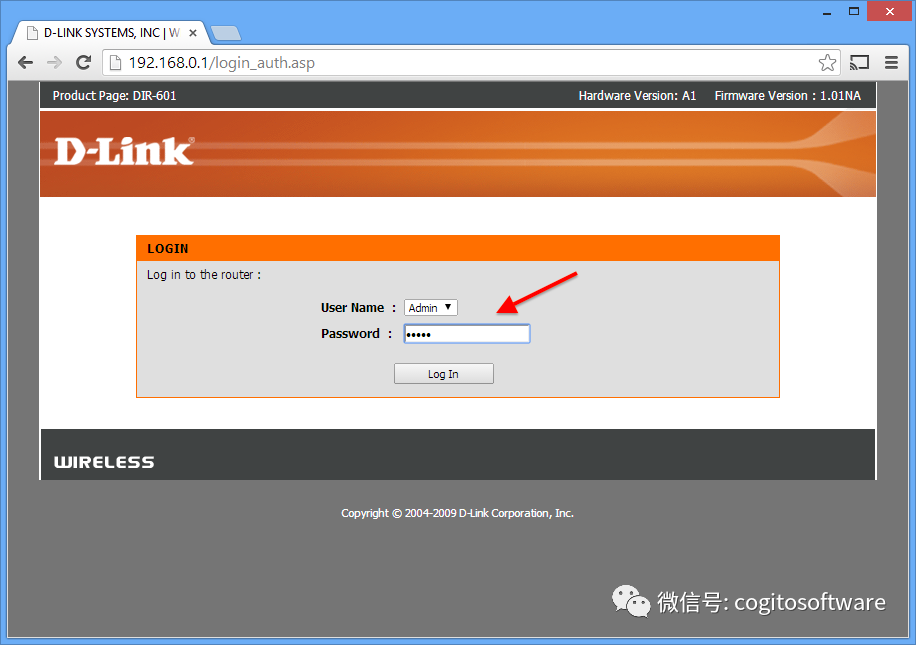
4.找到“无线设置”页面
在我们使用的D-Link路由器上,无线设置页面很好找。通常来说,你可以在顶部或左边找到它,但这取决于你用的路由器。在某些情况下,它隐藏在其他菜单里。
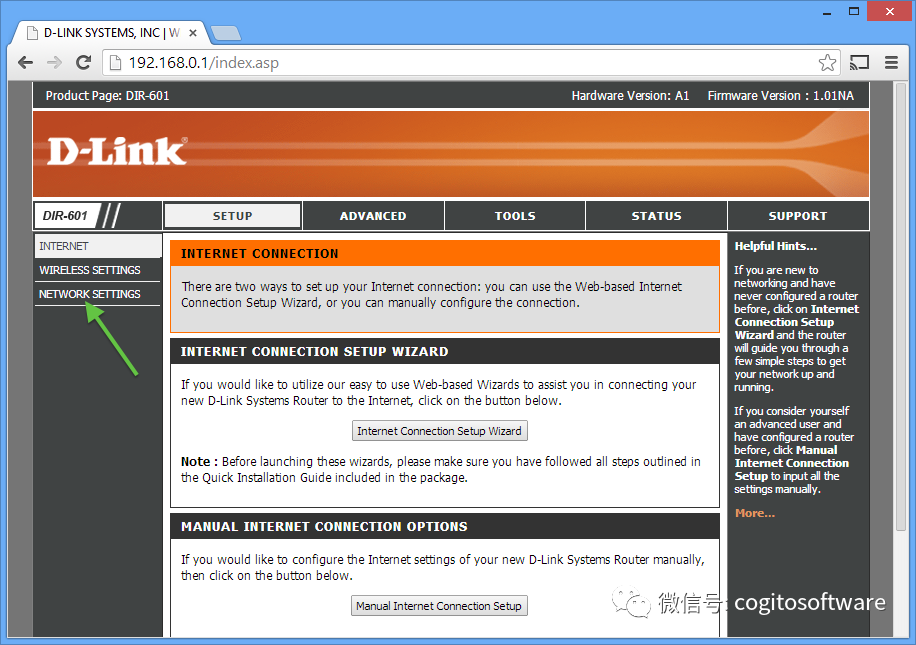
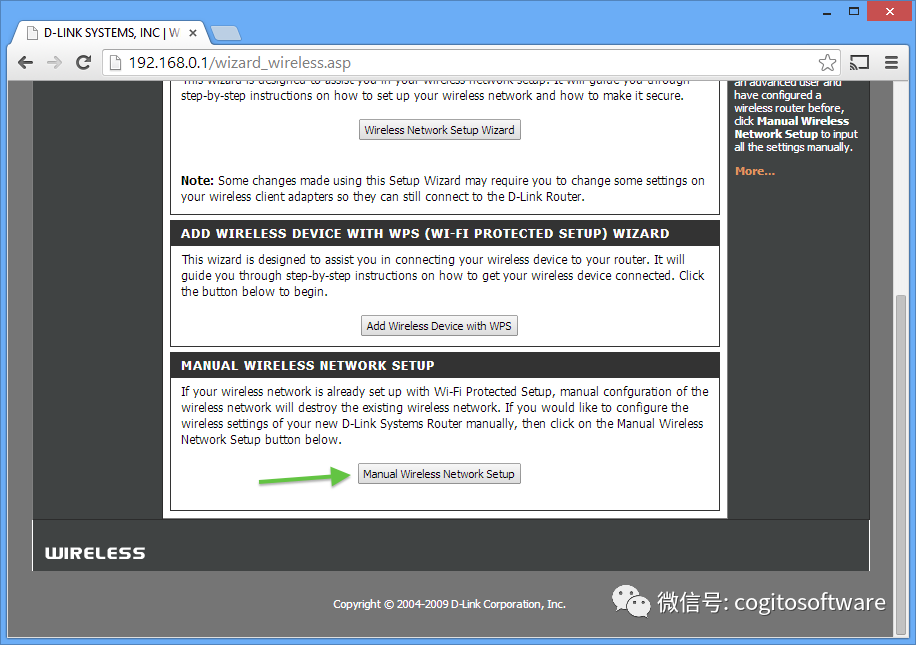
5.设置新的信道,通常用下拉菜单操作
只有1,6和11这三个信道在2.4GHz频带上不会重叠,尽管把WiFi网络跟另一个网络放进同一个频带上不是很理想,但也比重叠要好很多。
确保为了安全使用WPA2,以及只使用20MHz信道(不是40MHz或“绑定”信道),这也不失为一个好机会。
在5GHz频带上,几乎每个信道都很好,除了DFS。因此,我们推荐使用36-48信道,或者149-165信道。我们推荐在5GHz频带上使用40MHz宽带信道。
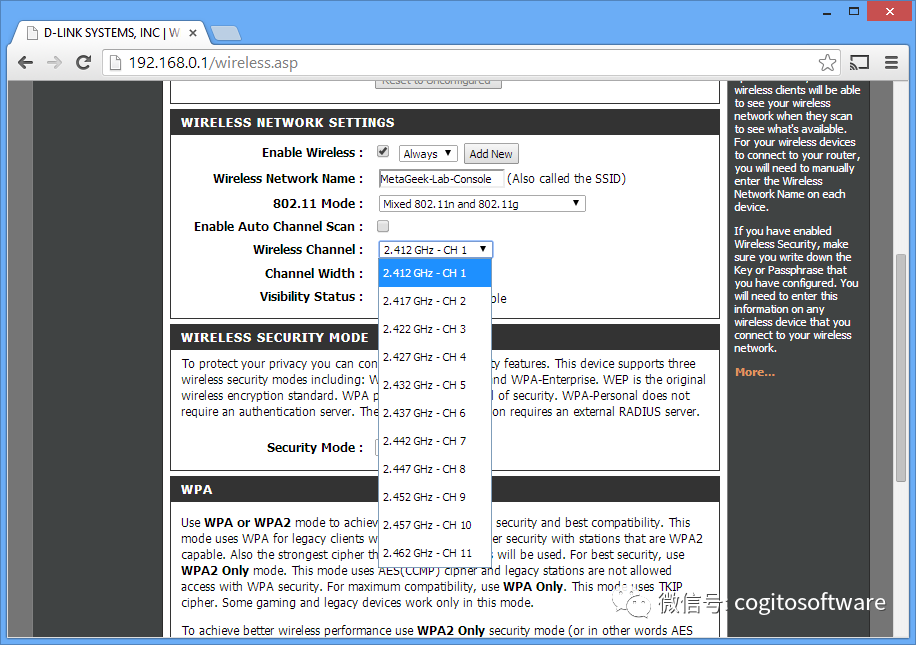
点击“保存设置”或“应用设置”以保存更改。
6.路由器不会重启
如果是无线连接,信道更改需要一点时间,电脑重连也需要时间。重启inSSIDer,确认更改成功。
解决问题
如果有某一步你解决不了,或者总体上遇到了困难:搜索一下!试着搜索你的路由器的型号,跟随“设置”的步骤走下去。操作指南一直都有。试着联系路由器生产商寻求帮助。!
审核编辑:刘清
-
腾达路由器设置图解2011-12-15 341806
-
路由器怎么设置信道wifi信号最好2016-10-15 98718
-
tp-link无线路由器设置与安全2011-12-21 3416
-
请问路由器的桥接该如何设置?2020-11-30 2731
-
用路由器共享上网的设置方法2008-01-30 247777
-
路由器的WIFI接入设置2011-07-27 5979
-
路由器设置2011-12-08 33139
-
几种常见路由器设置方法2011-12-12 14612
-
提升WiFi体验,腾达智能路由APP超实用功能推荐2017-06-28 2243
-
华硕路由器中继设置图解2018-01-04 79519
-
fast无线路由器设置_fast路由器设置网址2018-03-07 6084
-
Linksys的默认密码_linksys无线路由器怎么设置密码2020-03-12 9600
-
totolink路由器WiFi的设置教程2022-09-28 1302
-
如何正确设置路由器?路由器设置教程分享2023-12-14 7392
-
小米路由器如何设置桥接功能2024-10-18 11297
全部0条评论

快来发表一下你的评论吧 !

